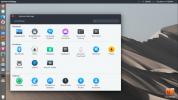Cara menggunakan aplikasi pencatat Cherry Tree di Linux
Pohon ceri adalah hierarkis aplikasi pencatatan untuk Linux dan Windows. Ini memiliki banyak fitur unggulan, seperti pengeditan teks kaya dan penyorotan sintaksis, dan penyimpanan catatan yang efisien.
Dalam panduan ini, kita akan membahas cara menginstal aplikasi pencatat Cherry Tree di semua sistem operasi Linux utama. Kami juga akan membahas cara mengonfigurasinya untuk penggunaan dasar.
Catatan: ada rilis Windows dari Cherry Tree. Jika Anda tertarik untuk menyiapkan aplikasi di Windows, klik di sini untuk pergi ke halaman unduhan.
Menginstal aplikasi pencatat Cherry Tree di Linux
Aplikasi Cherry Tree tersedia di banyak distribusi Linux, berkat kerja keras pengembang. Sampai sekarang, aplikasi bekerja di Ubuntu, Debian, Fedora, Arch Linux, dan OpenSUSE. Ini juga tersedia untuk paket Flatpak dan Snap.
Untuk memulai instalasi Cherry Tree untuk Linux, buka jendela terminal. Kemudian, ikuti instruksi baris perintah di bawah ini yang sesuai dengan distribusi Linux yang Anda gunakan saat ini.
Ubuntu
Untuk mendapatkan Cherry Tree untuk Ubuntu, mulailah dengan mengunduh yang terbaru Paket DEB rilis menggunakan wget perintah. Harap dicatat bahwa rilis Cherry Tree DEB saat ini tidak akan berfungsi dengan benar di Ubuntu 20.04. Jika Anda menggunakan 20.04, silakan coba instruksi Snap atau Flatpak sebagai gantinya.
wget https://www.giuspen.com/software/cherrytree_0.39.3-0_all.deb
Setelah mengunduh paket DEB, gunakan Tepat manajer paket untuk menginstal paket pada sistem Anda.
sudo apt install ./cherrytree_0.39.3-0_all.deb
Setelah instalasi selesai, Cherry Tree sudah aktif dan berjalan di Ubuntu Linux PC Anda!
Debian
Karena ada rilis DEB dari Cherry Tree, pengguna Debian Linux tidak akan memiliki masalah untuk membuatnya bekerja. Untuk memulai, jalankan wget perintah untuk mengunduh rilis DEB terbaru.
wget https://www.giuspen.com/software/cherrytree_0.39.3-0_all.deb
Setelah mengunduh paket DEB, gunakan dpkg perintah untuk menginstalnya di sistem Anda.
sudo dpkg -i cherrytree_0.39.3-0_all.deb
Setelah instalasi Cherry Tree on Debian, jalankan apt install -f perintah untuk memperbaiki setiap dependensi yang mungkin hilang.
sudo apt install -f
Setelah dependensi diperbaiki, Cherry Tree siap digunakan di Debian?
Arch Linux
Tidak ada rilis resmi Arch Linux dari Cherry Tree. Jika Anda adalah pengguna Arch Linux dan ingin agar Cherry Tree berfungsi, ikuti instruksi Snap atau Flatpak sebagai gantinya.
Fedora
Mereka yang menggunakan Fedora akan dapat membuat Cherry Tree bekerja dengan rilis paket RPM resmi. Untuk mendapatkannya, gunakan yang berikut ini wget perintah.
wget https://www.giuspen.com/software/cherrytree-0.39.3-1.noarch.rpm
Setelah paket RPM selesai diunduh ke PC Fedora Linux Anda, Anda dapat menginstalnya dengan dnf instal perintah.
sudo dnf instal cherrytree-0.39.3-1.noarch.rpm
OpenSUSE
Untuk menginstal Cherry Tree di OpenSUSE, ambil paket RPM dari situs web resmi pengembang menggunakan wget perintah.
wget https://www.giuspen.com/software/cherrytree-0.39.3-1.noarch.rpm
Setelah mengunduh paket RPM ke PC OpenSUSE Linux Anda, instal dengan Zypper.
sudo zypper instal cherrytree-0.39.3-1.noarch.rpm
Flatpak
Untuk membuat Pohon Ceri bekerja sebagai Flatpak, pastikan bahwa Flatpak runtime diinstal pada PC Linux Anda. Lalu, masukkan perintah di bawah ini agar aplikasi berfungsi.
flatpak remote-add --jika tidak ada flathub https://flathub.org/repo/flathub.flatpakrepo
flatpak instal flathub com.giuspen.cherrytree
Paket snap
Cherry Tree tersedia sebagai paket Snap di toko aplikasi Snap. Untuk menginstalnya di sistem Anda, pastikan bahwa Jepret runtime diaktifkan. Kemudian, jalankan pasang instal perintah di bawah ini.
sudo jepret instal cherrytree
Menggunakan Pohon Ceri
Untuk membuat catatan baru di Cherry Tree, cari menu "Tree", dan klik dengan mouse. Di dalam menu "Tree", ada beberapa opsi. Cari tombol "Tambah simpul" dan klik di atasnya. Tombol "Tambah simpul" membuat catatan baru.

Klik area teks di aplikasi Cherry Tree untuk mulai menulis catatan Anda. tekan Memasukkan untuk membuat garis baru. Untuk memformat catatan, gunakan alat pemformatan pada bilah alat, atau menu "Pemformatan".

Membuat sub-node
Sub-node di Cherry Tree seperti sub-catatan. Jika Anda memiliki simpul (catatan AKA), tetapi Anda ingin sub-catatan di bawah catatan itu, Anda bisa membuat sub-simpul. Untuk membuat sub-simpul, lakukan hal berikut.

Pertama, cari pilih node di Cherry Tree dengan mouse. Kemudian, cari menu "Tree" dan klik dengan mouse. Dari sana, pilih tombol "sub-simpul" untuk membuat sub-simpul baru.

Untuk menambahkan teks ke sub-simpul, pilih di bilah samping. Kemudian, gunakan area teks untuk menulis di dalamnya.
Duplikat node

Perlu menduplikasi node? Lakukan yang berikut. Pertama, pilih simpul yang ingin Anda salin di aplikasi Cherry Tree. Kemudian, pilih menu "Tree". Di dalam menu "Tree", cari opsi "duplikat node", dan pilih dengan mouse untuk menduplikasi sebuah simpul di Cherry Tree.
Mencari simpul

Cherry Tree memiliki fungsi pencarian. Untuk mencari catatan tertentu untuk teks Anda, lakukan hal berikut. Pertama, cari menu "Cari" dan klik untuk mengungkapkan fungsi pencarian. Kemudian, klik salah satu opsi pencarian "Temukan" untuk mencari catatan Anda.
Pencarian
Tulisan Terbaru
Cara Memasang Tema La Capitaine Icon Seperti Mac Di Linux
Suka Mac OSX tetapi di Linux? Pertimbangkan untuk mengalihkan tema ...
Perbaiki Masalah Flash Di Ubuntu Dengan Advanced Flash Control Panel
Masalah terkait flash muncul karena pembaruan yang sering mengubah ...
Cara mengatur wallpaper berbeda untuk tampilan berbeda di Gnome di Linux
Gnome Shell adalah lingkungan desktop yang indah yang melakukan ban...